Étapes pour connecter la console XBOX 360 au moniteur d’ordinateur sous Windows 10. – De nos jours, même les systèmes d’exploitation fournissent également une large gamme de jeux. Comme nous le savons, Windows 10 dispose d’un Windows Store à partir duquel vous pouvez télécharger et installer de nombreux jeux lorsque vous êtes connecté avec votre compte Microsoft.
Et il y a quelques années, la même société Microsoft a lancé la console Xbox 360 qui est un jeu vidéo domestique. Mais la meilleure partie est que l’utilisateur, s’il est connecté au système d’exploitation Windows 10 avec son compte Microsoft, peut connecter sa console Xbox 360 à son écran d’ordinateur Windows 10. Il vous permet d’acheter et d’installer des jeux à partir du Windows Store pour votre console.
Vous pourriez aimer lire:
10 Techniques La Xbox One deviendra Votre Nouveau Hub de Salon
Afin que vous puissiez tous deviner qu’aujourd’hui pour mes lecteurs, je vais couvrir les étapes de la connexion de la console XBOX 360 au Moniteur d’ordinateur dans Windows 10. Commençons!
Comment connecter une console XBOX 360 à un moniteur d’ordinateur sous Windows 10
Étape 1
- Pour commencer par les étapes, la première et la plus importante tâche pour vous est d’installer l’application Xbox SmartGlass. Et pour ce faire, vous êtes connecté à votre système d’exploitation Windows 10 via votre compte Microsoft. Vous pouvez voir la tuile Windows Store répertoriée dans votre menu Démarrer.
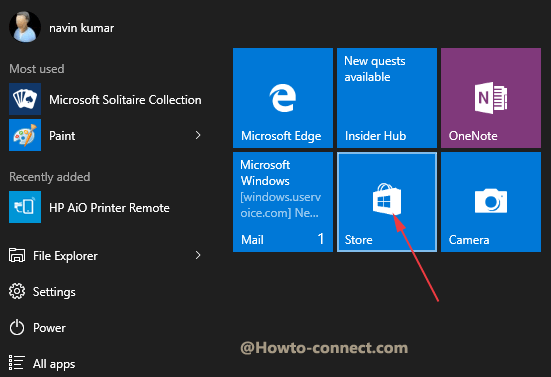
- Ouvrez le Magasin et recherchez l’application Xbox SmartGlass dans le champ de recherche. Lorsque l’option d’application appropriée apparaît sur le magasin, cliquez sur Installer.
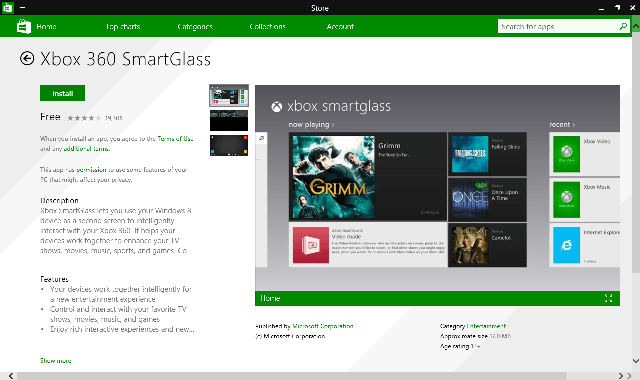
- Maintenant, dirigez-vous vers la console après avoir installé l’application avec succès.
Étape 2
- À l’étape suivante, vous activerez l’application Xbox SmartGlass en configurant la console Xbox 360. Ainsi, vous vous connecterez à la console à partir du même compte Microsoft que vous avez utilisé pour vous connecter dans Windows 10. Une fois connecté, accédez à l’option Paramètres, puis sélectionnez l’option Système.
- Lors de l’apparition des Paramètres système, choisissez Paramètres de la console.
- Et sous la liste des paramètres de la Console, vous cliquez sur les appareils connectés.
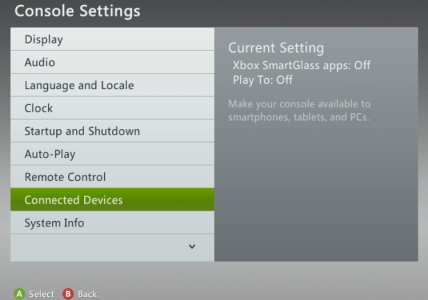
- Dans l’écran suivant de Connect Devices, vous verrez deux sections. L’une est les applications Xbox SmartGlass et l’autre est Play To. Sélectionnez donc l’option On des deux sections. Après cette action, avec votre Windows 10, vous pouvez contrôler entièrement à distance votre Xbox 360.
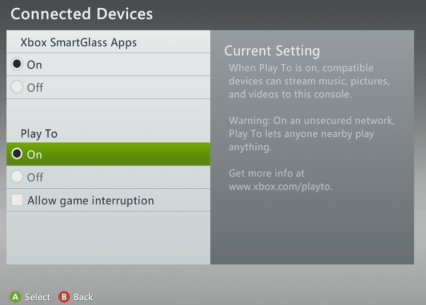
Étape 3
- À l’étape précédente, en configurant la console Xbox 360, vous aviez activé l’application Xbox SmartGlass. Ici, vous allez maintenant configurer la même application Xbox SmartGlass dans Windows 10. Et donc, assurez-vous à nouveau que vous êtes connecté à Windows 10 avec le même compte Microsoft que vous avez utilisé dans les étapes précédentes. Si vous n’avez pas expérimenté la Xbox SmartGlass auparavant, il vous sera demandé la confirmation. Pour continuer, cliquez sur Commencer.
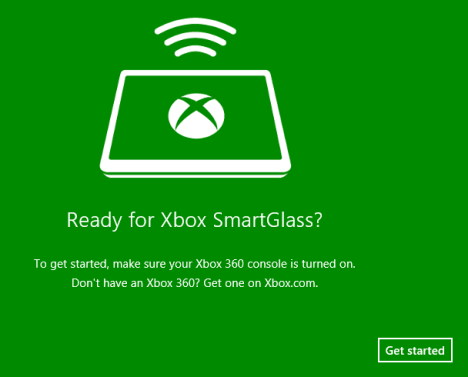
- La page suivante aura quelques directives pour vous. Cliquez sur Suivant.
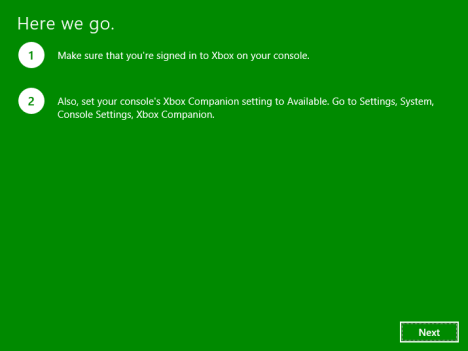
- Vous verrez la Xbox SmartGlass être connectée à votre console Xbox 360.
Vous serez automatiquement connecté à votre Console chaque fois que vous démarrez l’application Xbox SmartGlass, mais notez que votre Console doit être allumée.
CONCLUSION
Ainsi, en suivant les étapes faciles mentionnées ci-dessus, vous pouvez connecter la console XBOX 360 à Windows 10 alimenté par un moniteur d’ordinateur. Et encore une chose à dire, préférez toujours la console de jeu contenant un plus grand espace disque dur. Nous savons que la technologie se développe à un rythme rapide, mais il est de notre responsabilité d’encourager nos enfants à jouer à plus de jeux de plein air. De la même manière, ils ont également des connaissances sur ces choses. Pensez-y!